通常Excelを持っている方が、CSVファイルをクリックするとExcelで開く設定(アプリケーションの関連付け)になっています。
iMacrosの!DATASOURCEコマンドで抜き出したデータを編集する時、Excelでは文字化けやファイルが壊れることがあります。
そのためドラッグ&ドロップして、CSVファイルをSmoothCSVで開く作業が必要になります。
実は、この面倒な作業をしなくても良い方法があります。
 ノーノちゃん
ノーノちゃん
![]() テイくん
テイくん
このページの目次
1. ファイルの関連付けは2通り
「全てのCSVファイル」「特定のCSVファイルのみ」と2通りの設定方法があります。
※ちなみにこの設定は「アプリケーションと拡張子の関連付け」と呼ばれています。
それでは順番にご紹介します。
①全てのCSVファイル
やり方はすごく簡単です。
ですのでほとんどの方がこの方法でOKかと思います。
CSVファイルを右クリック
右クリックするファイルは、CSVファイルならどれでもOKです!
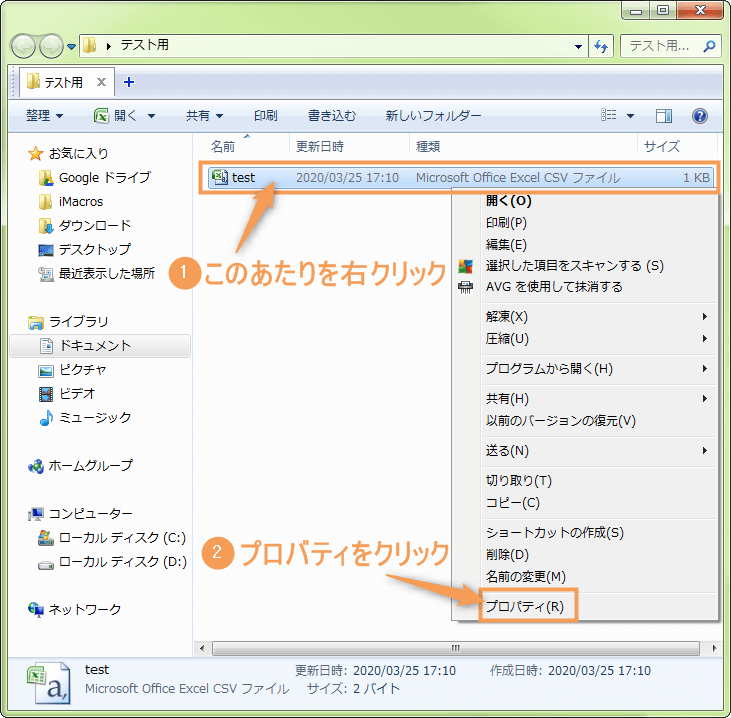
変更をクリック
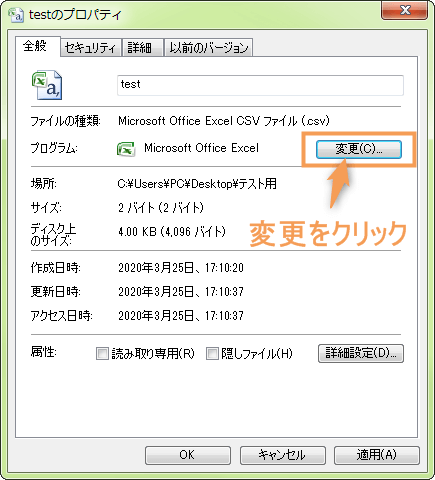
ファイルを開くプログラムを選択
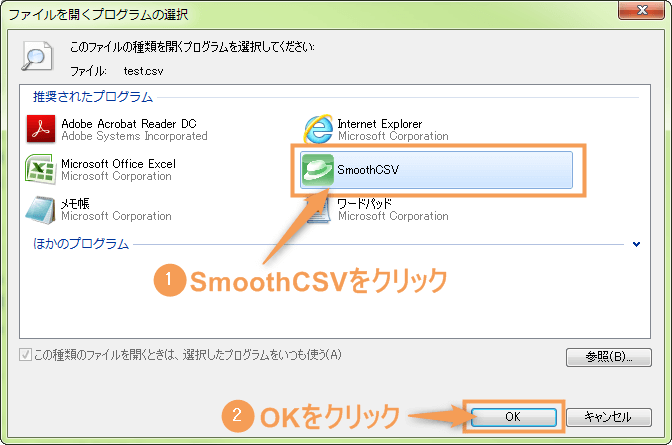
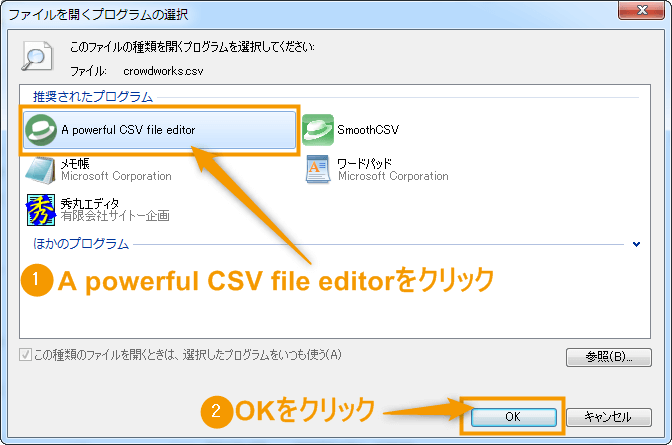
OKをクリック
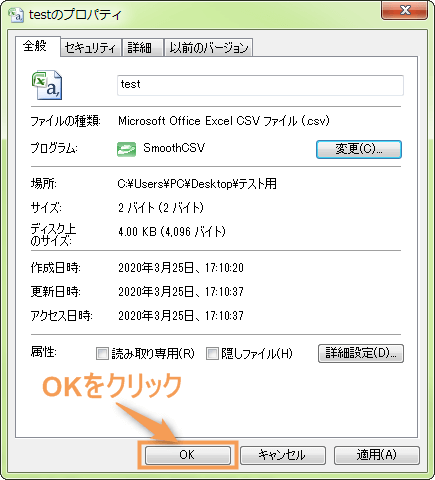
これで全てのCSVファイルがSmoothCSVで開くように変更されています。
- .txtをTeraPadで常に開く
- .jpgをペイントで常に開く
 ノーノちゃん
ノーノちゃん
![]() テイくん
テイくん
②特定のCSVファイルのみ
こちらは全てのCSVファイルをSmoothCSVで開くと困る方用です。
あまりいないとは思いますが載せておきます。ただ設定が面倒なので、必要ない方はスルー推奨です!
プロバティを開く
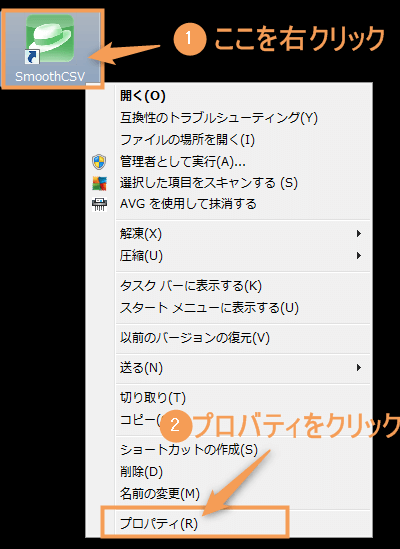
リンク先をコピー
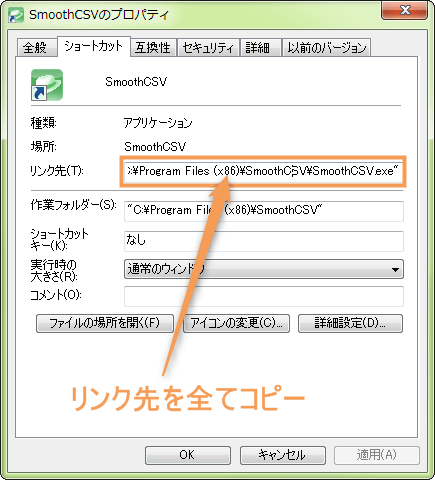
ここでコピーした情報を最後に使うのでどこかに保存しておいてください。
"C:\Program Files (x86)\SmoothCSV\SmoothCSV.exe"ですがPC環境によって違う可能性があります。
ショートカットを作成
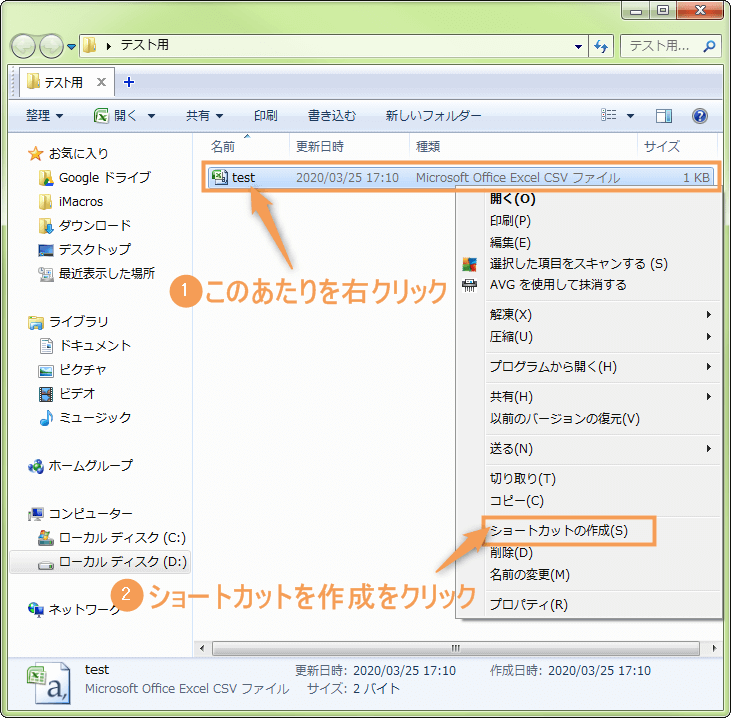
ショートカットのプロバティを開く
先程作成したショートカットのプロバティを開きます。
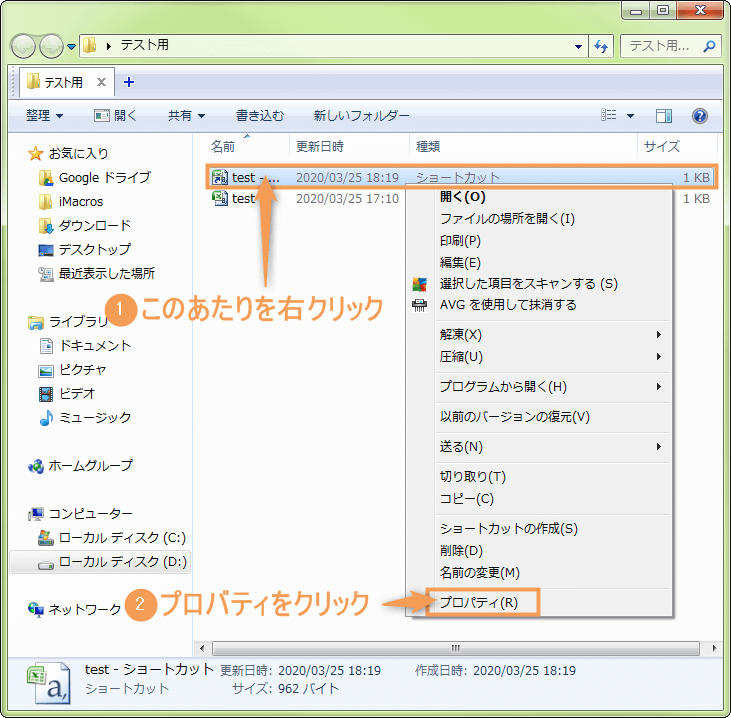
リンク先情報に追記
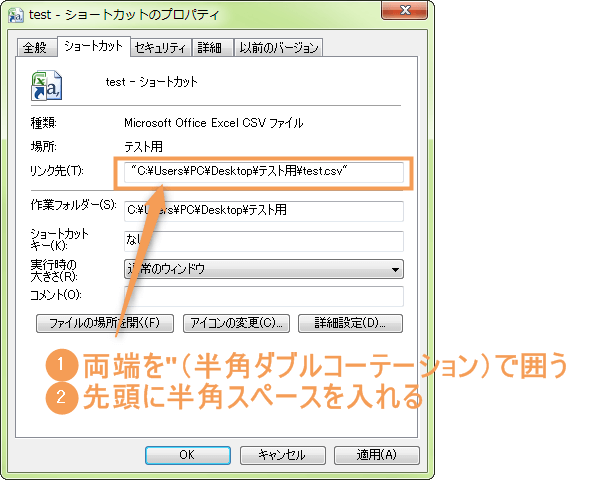
変更前:C:\Users\PC\Desktop\テスト用\test.csv
変更後: "C:\Users\PC\Desktop\テスト用\test.csv"
先頭にプログラムパスを入れる
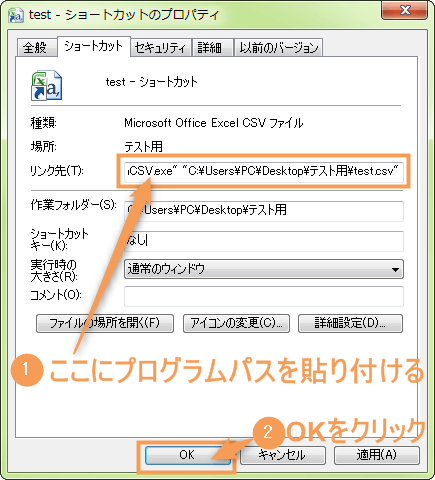
完成形の参考例は以下のようになります
"プログラムのファイルパス" "CSVファイルのパス"
 ノーノちゃん
ノーノちゃん
でもこんな設定する人いるの?
![]() テイくん
テイくん
2. ポップアップ表示の場合
マクロが終了時にどのソフトでファイルで開くかポップアップが表示される場合があります。
その時は以下の方法で設定することもできます。ただ、上の項目で設定したファイルの関連付けの設定が優先される場合があります。
その他をクリック
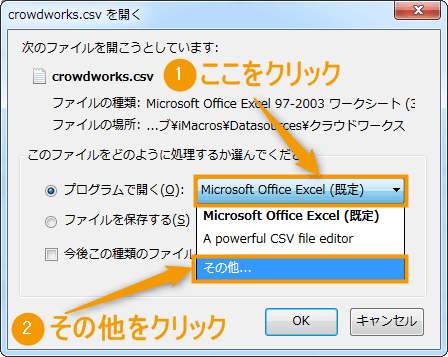
SmoothCSV2を選ぶ
「A Powerful CSV file editor」がSmoothCSV2のことです。
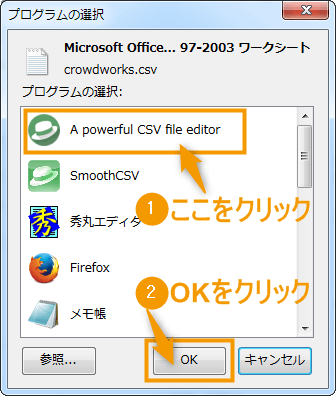
今後SmoothCSV2で開く設定を保存
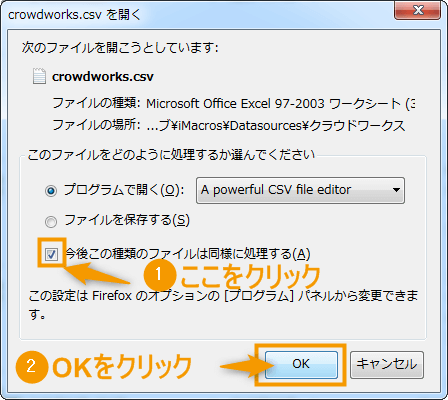
3. まとめ
少しでも面倒な作業を減らせればと思い記事を作成しました。
CSVファイルに限らず、ほぼ全てのソフトでできますので活用してみてくださいね。
- 設定は一度切り
- 他のプログラムでも使用可能

 おすすめ記事
おすすめ記事


